O arquivo WEBM é um formato de arquivo de mídia audiovisual. Novos navegadores modernos, como Chrome, Edge e Firefox têm configurações de suporte integradas para o formato de arquivo .webm. Como qualquer outro formato de vídeo, os arquivos WEBM podem ficar danificados ou corrompidos durante a gravação, armazenamento ou transmissão.
Os principais motivos são reprodutor de mídia incompatível, navegadores da web desatualizados, ataque de vírus/malware no computador, download corrompido ou transferência de arquivos WEBM se os codecs de vídeo forem incompatíveis. É altamente recomendável ferramentas de reparo de vídeo como o Wondershare Repairit para reparar arquivos de vídeo WEBM corrompidos.
Sumário:
Parte 1: Resumo de Arquivos de Vídeo WEBM
Os arquivos de vídeo WEBM são novos no mundo do desenvolvimento web, mas oferecem uma ótima solução para quem deseja criar vídeos que podem ser visualizados na maioria dos dispositivos. WEBM é um tipo de arquivo de vídeo que existe desde 2010 e é compatível com vários navegadores.
Confira aqui os prós e os contras dos vídeos WEBM:
Prós:
-
Os vídeos WEBM funcionam com o YouTube, Vimeo e outras plataformas populares de compartilhamento de vídeo e programas de edição de vídeo.
-
Gera economia de tempo porque você não precisa converter seus arquivos em formatos diferentes antes de enviá-los para o YouTube ou outro site que requeira formatação específica como o SoundCloud.
-
Compõem metade de todo o tráfego da web porque não requerem a mesma conversão de formato que outros tipos de vídeo, também com flexibilidade e a maioria dos dispositivos reproduzindo sem lag ou buffer.
-
Menores do que os MPEGs tradicionais, o que significa que ocupam menos espaço nos dispositivos.
Contras:
-
A qualidade dos arquivos WEBM pode não ser tão boa porque muitos navegadores não suportam formatos de áudio como MP-EAC +, que requerem mais do seu computador do que outros formatos.
-
Fica corrompido com mais frequência do que outros formatos de vídeo.
Parte 2: O Que Causa a Corrupção dos Arquivos WEBM?
Os arquivos WEBM são formatos de vídeo popular que existem há muitos anos. No entanto, devido à introdução do HTML5 e dos dispositivos móveis, eles se tornaram cada vez mais populares. Os arquivos WEBM podem funcionar bem com essas novas tecnologias e fornecer uma experiência de alta qualidade. Mas o que faz com que o arquivo WEBM fique danificado?
Muitos fatores podem causar esse problema, mas os dois fatores mais comuns são upload ou download incorreto de programas e problemas de incompatibilidade de hardware ou software. Navegadores modernos, como Chrome, Firefox, Opera, etc., todos suportam arquivos de vídeo .webm. Por algum motivo, se você não conseguir executar o arquivo WEBM, pode ser necessário instalar um plug-in.
Se você ainda não consegue reproduzir nenhum arquivo WEBM - verifique o seguinte:
1. Navegador corrompido:
Um dos principais motivos pelos quais você não consegue reproduzir arquivos WEBM é que o navegador pode estar corrompido ou você está executando uma versão desatualizada. Em qualquer um dos casos, o navegador não executará nenhum arquivo .webm.
2. Codecs incompatíveis:
Os arquivos de vídeo WEBM são compactados pelos codecs VP8 ou VP9, e a compactação de áudio é feita pelos codecs Opus ou Vorbis. Pode haver a possibilidade de que outros tipos de codecs sejam usados no arquivo .webm que você está tentando executar, que não é compatível com seus navegadores existentes. Além disso, aqui estão mais informações sobre como corrigir codec de áudio incompatível ou erro ausente.
3. Downloads incompletos ou corrompidos:
Outro motivo pelo qual você não consegue reproduzir nenhum arquivo WEBM ou um arquivo WEBM não está funcionando é porque o arquivo não foi totalmente baixado ou o arquivo foi corrompido durante a transferência de um dispositivo para outro.
4. Arquivos WEBM corrompidos:
Seus arquivos WEBM estão corrompidos devido a técnicas de conversão ou compactação incompletas ou incorretas. Não usar a maneira adequada para a conversão e compactação de arquivos .webm é o principal motivo para a corrupção de arquivos WEBM.
5. O Flash não está ativado ou instalado:
Mencionamos anteriormente que a maioria dos vídeos em sites de compartilhamento de vídeo como o YouTube exigem Flash para funcionar. Se o seu navegador não suportar Flash ou não estiver instalado, você não conseguirá reproduzir arquivos WEBM.
6. Infecção por vírus ou malware:
Às vezes, vários vírus ou malware impedem que o plug-in e os navegadores funcionem corretamente, o que pode ser o motivo pelo qual você não consegue reproduzir arquivos WEBM.
Parte 3: Métodos para Reparar Arquivos de Vídeo WEBM Corrompidos
Solução 1: Use Codecs Compatíveis
A maioria dos reprodutores de mídia conseguem reproduzir arquivos WEBM. Por algum motivo, se isso não acontecer, você precisará instalar os codecs compatíveis em seu sistema ou usar um reprodutor de mídia diferente que ofereça suporte a arquivos WEBM.
Solução 2: Baixe o Arquivo de Vídeo da Fonte Novamente
Quedas repentinas de energia, perda de conexão com a Internet ou problemas no servidor que tornam os vídeos lentos e impossíveis de reproduzir são um problema comum. A solução mais simples é esperar que o provedor de serviços conserte o servidor ou a conexão com a Internet antes de baixá-los. Se você usar qualquer dispositivo de armazenamento externo, como CDs ou pen drives (geralmente com menos espaço), certifique-se de copiar também os arquivos de lá.
Solução 3: Atualize seu Navegador
Às vezes, navegadores desatualizados podem causar problemas e impedir a reprodução de vídeos WEBM. Esteja você usando Firefox, Chrome ou Explorer, certifique-se de que seu navegador seja a versão mais recente para suportar a reprodução de arquivos de vídeo WEBM.
Solução 4: Exclua Arquivos Temporários e Limpe o Cache
Se você tiver problemas de reprodução de vídeo, como reprodução lenta de vídeo e tempo de armazenamento em buffer lento, isso pode ser resolvido excluindo o cache do computador e os arquivos temporários. Isso não só ajuda o seu navegador, mas também acelera o carregamento do vídeo.
Abra o "Executar" pressionando Windows + R no teclado. A janela "Executar" aparecerá. Na caixa de texto, digite WSReset.exe e clique em “OK”.
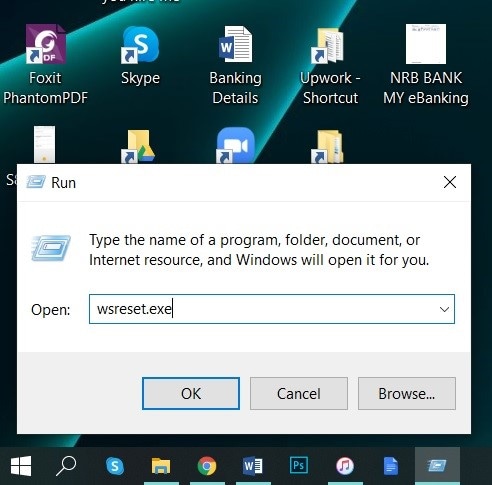
Feito isso, uma janela preta deve se abrir. Aguarde alguns instantes enquanto ele limpa o cache.
Solução 5: Use Ferramentas de Redução de Ruído
Uma das melhores maneiras de reparar arquivos de vídeo WEBM que não reproduzem é usar um programa de redução de ruído. Você também pode usar plug-ins ou programas como Lightworks, Premiere Pro e Final Cut Pro X. Os recursos avançados de edição de vídeo desses programas podem reduzir significativamente o ruído, melhorar a qualidade do vídeo e reparar a maioria dos arquivos de vídeo WEBM danificados.
Solução 6: Repare Arquivos WEBM com um Programa Profissional
Wondershare Repairit:
O Wondershare Repairit é um programa de reparo de vídeo, especialmente utilizado para restaurar vídeos danificados, incluindo arquivos WEBM. Esta é a solução perfeita para todos aqueles problemas de vídeo irritantes. Você pode ter certeza de que seu vídeo será restaurado em poucos segundos, independentemente de gravar o vídeo errado desde o início ou corrompê-lo durante a transferência para outro dispositivo. Este programa pode até recuperar fotos cinzas e imagens pixeladas.
Recursos:
1. Disponível para Windows e Mac.
2. Reparos avançados aprimorados.
3. Pode visualizar vídeos reparados antes de salvar.
4. Interface de usuário intuitiva e fácil de usar.
5. Pode reparar vários vídeos de qualquer formato.
6. Conserta vídeos completos de 6K e 8K.
Aqui estão os passos a serem seguidas:
Passo 1: Baixe e instale o Wondershare Repairit em seu sistema.
Passo 2: Adicione o arquivo de vídeo corrompido que deseja reparar. Navegue até o diretório do arquivo onde os vídeos corrompidos são salvos e carregue eles. Você também pode arrastar e soltar os arquivos na interface.

Passo 3: Clique no botão 'Reparar'. Espere um pouco enquanto o Wondershare Repairit trabalha nos arquivos. Uma barra de progresso na interface mostrará o progresso.

Passo 4: Assim que o processo de reparo for concluído, o programa permitirá que você visualize os vídeos reparados. Após a visualização, salve os arquivos de vídeo reparados no local desejado.
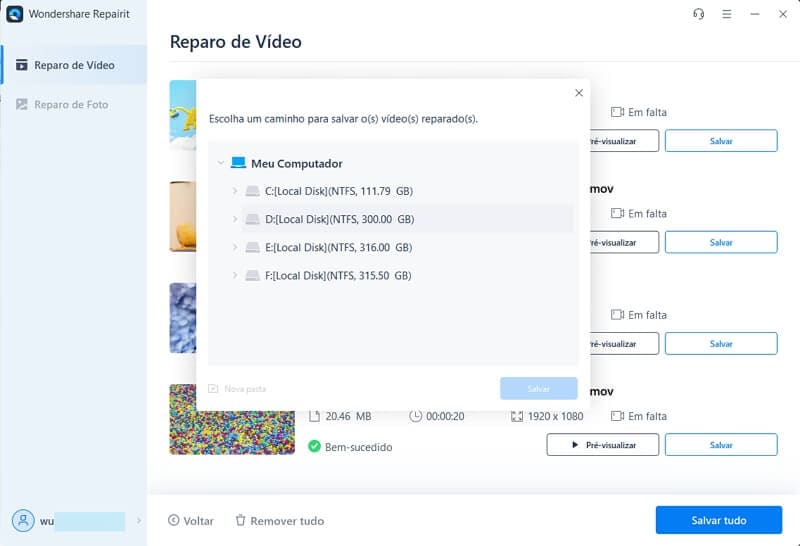
Como mencionado acima, muitos programas podem ajudá-lo a reparar seus vídeos. No entanto, o Wondershare Repairit se destaca em muitas formas de reparo de vídeo e foto.
Parte 4: Dicas para Evitar a Corrupção de Arquivos de Vídeos WEBM
Os vídeos WEBM são um formato popular tanto no YouTube quanto no Vimeo. No entanto, se o vídeo WEBM não estiver codificado corretamente, ele pode ficar facilmente corrompido e você perderá todo o seu trabalho árduo. Aqui, compartilharemos algumas dicas sobre como evitar a corrupção de arquivos de vídeo WEBM para que você nunca mais tenha que se preocupar em reparar arquivos de vídeo WEBM corrompidos devido a esse problema novamente.
1. Não tente codificar os vídeos WEBM manualmente, pois este é um processo difícil que pode gerar muitos erros. Em vez disso, use um programa de codificação como HandBrake ou MediaCoder para fazer isso por você.
2. Se possível, use as opções de codificação do iTunes em vez das do Handbrake. A razão é que, ao usar a opção de codificação do iTunes, você não precisa se preocupar com nenhuma perda de qualidade e obtém uma compressão melhor no tamanho do arquivo de vídeo do que com outros métodos.
3. Certifique-se de que o pacote de codecs MPQ (VLC) esteja instalado para que o VLC converta automaticamente os vídeos WEBM em outro formato, se necessário.
4. Nunca remova o cartão de memória de uma câmera de vídeo enquanto estiver gravando vídeos WEBM nela.
5. Remova o cartão de memória se descobrir que ocorreu algum dano e não há como salvá-lo. Siga estes passos: No Windows, vá para Iniciar> Meu computador> Disco removível (E) e selecione 'Ejetar' e remova o disco. Certifique-se de fazer isso com o dispositivo DESLIGADO.
6. Não abra arquivos de vídeo WEBM em outros programas para edição quando você não tiver certeza se eles estão funcionando corretamente.
7. Sempre mantenha seu sistema livre de vírus e malware, mas executando programas antivírus. Não baixe e instale programas não autorizados/suspeitos, pois a maioria deles estã infestados de vírus. Os Vírus e malware são os principais motivos para os vídeos WEBM ficarem corrompidos.
Leitura adicional:
Conclusão:
Os vídeos WEBM são normalmente mais populares do que outros formatos de vídeo porque fornecem uma maior economia de largura de banda. Se você já salvou um desses arquivos e descobriu que ele estava corrompido, saiba que é possível recuperá-los. Este artigo mostrou como reparar arquivos de vídeo WEBM corrompidos com facilidade. Na maioria dos casos, tudo que você precisa é um programa profissional simples de reparo de vídeo, como o Wondershare Repairit.


